
Laporan Expert MT4 dan file log server untuk pemecahan masalah / laporan bug (Bug Report)

Pengujian dan pengoptimalan EA di Strategy Tester


Deskripsi
Jika Anda memiliki masalah dengan Penasihat Ahli (Expert Advisor), ingin mempelajari lebih lanjut tentang fitur tertentu, atau menemukan bug, silakan kumpulkan seluruh paket laporan dan berkas yang diperlukan oleh programmer.
Artikel ini akan menjelaskan cara membuat laporan untuk Penasihat Ahli (Expert Advisor) agar programmer dapat memahami masalah yang ada.
- Bagaimana cara menemukan berkas log (Log files) di MetaTrader 5?
- Di mana letak berkas log (Log files) saat menggunakan MQL5 yang baru?
- Menemukan Berkas Log MetaTrader Anda!
- Bagaimana cara menemukan berkas log (Log files) untuk terminal trading Anda?
Jika Anda tertarik dengan artikel mengenai masalah di MT4, Anda dapat membaca “Masalah Expert MT4”.
Instruksi terperinci tentang cara menganalisis Penasihat Ahli (Expert Advisor) dalam kondisi tertentu atau memperbaiki kesalahan.
Pengingat bagi mereka yang mengalami kegagalan atau bug dengan expert, script, atau indikator.
Agar programmer dapat memahami masalah dalam perilaku expert/script/indicator, Anda perlu menyediakan informasi tertentu. Ini akan mengurangi waktu yang dibutuhkan untuk menganalisis masalah.
Anda dapat mengirimkan semua berkas melalui formulir Formulir Laporan Masalah di Penasihat Ahli (Problem Report Form in the Expert Advisor).
Apa yang Anda butuhkan:
- Tangkap layar seluruh terminal yang menunjukkan grafik tempat Penasihat Ahli (Expert Advisor) berjalan (Tangkap Layar).
- Sekumpulan pengaturan penasihat atau indikator (Berkas SET (SET file)).
- berkas log (Log files) dari Penasihat Ahli (EA logs).
- Log SERVER (SERVER logs) dari terminal.
- Laporan terperinci.
- Penguji Strategi (Strategy Tester) (Laporan Penguji Strategi (Strategy Tester report)).
- berkas log (Log files) dari Penguji Strategi.
- Deskripsi terperinci tentang masalah dalam dokumen teks, termasuk nomor tiket dari transaksi di mana masalah terjadi.
Penulis artikel www.expforex.com
Pelajari lebih lanjut tentang cara mendapatkan informasi ini:
Gambaran Seluruh Terminal untuk Laporan
Pada grafik tempat Penasihat Ahli (Expert Advisor) berjalan
Klik kanan pada grafik:

Di jendela ‘Area Kerja Aktif’ — simpan gambar tersebut.

Hasil:
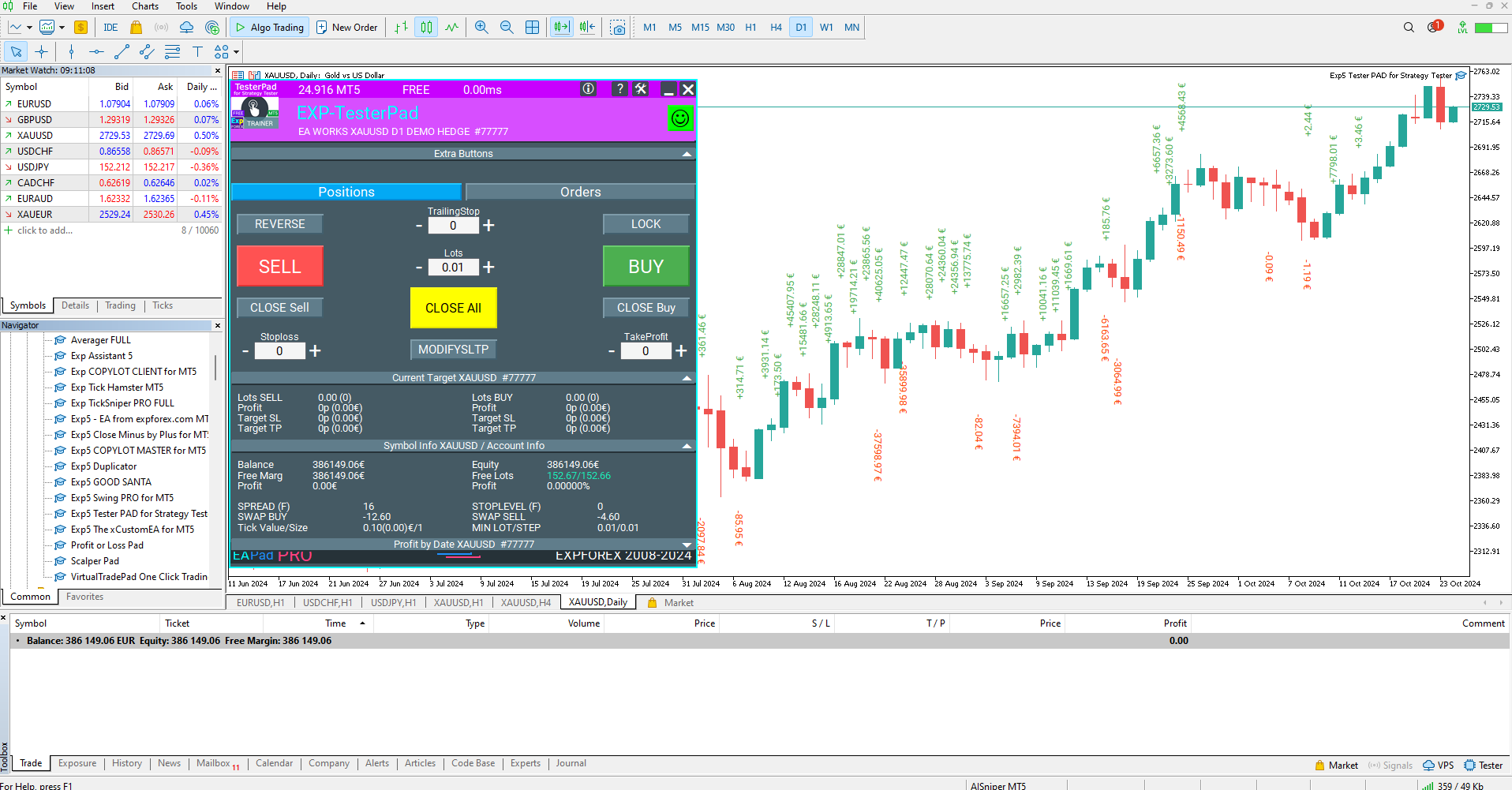
Berkas Konfigurasi (Berkas SET (SET file))
Masukkan pengaturan penasihat:
Untuk melakukannya, tekan F7 pada grafik tempat penasihat diinstal!
Pergi ke tab Pengaturan, kemudian klik Simpan.
Berkas ini diperlukan untuk mereproduksi masalah.
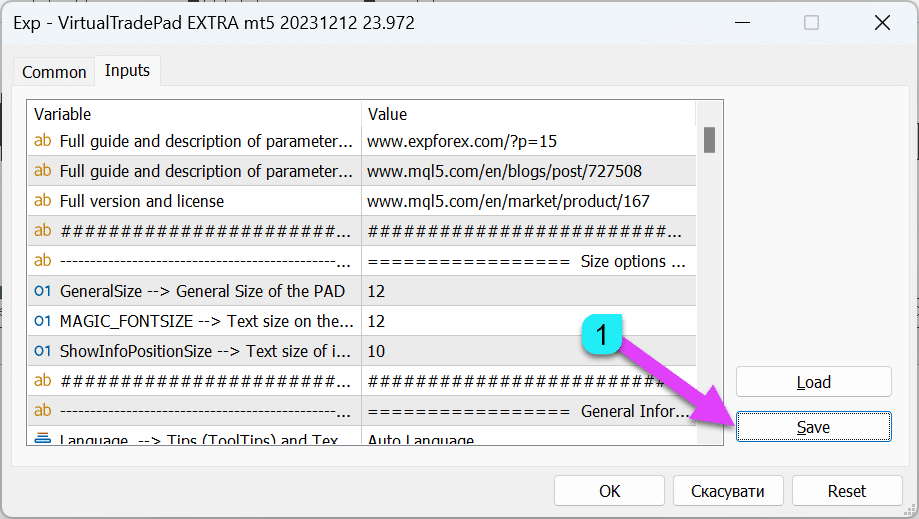
Berkas log (Log files) dari expert
Di tab expert — klik kanan — pilih Buka.
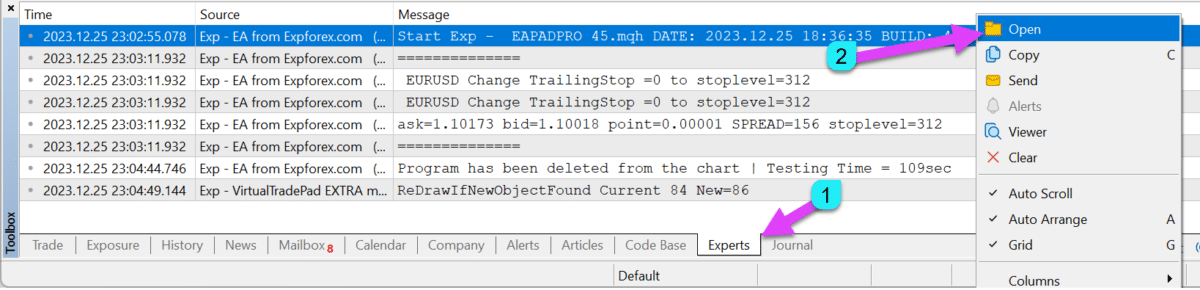
Buka folder yang berisi log penasihat — arsipkan log dari tiga hari terakhir operasi penasihat.
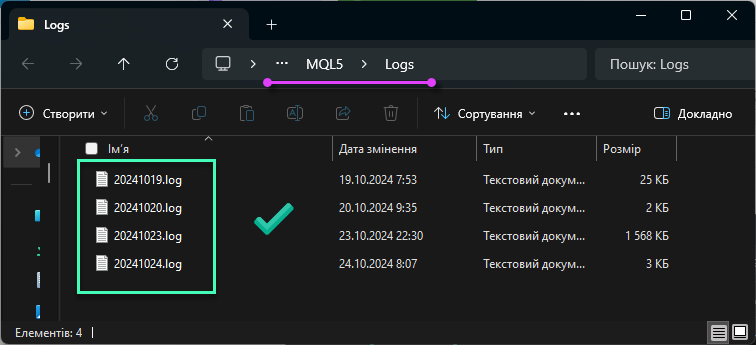
Berkas Log dari terminal
Di tab Log — klik kanan — pilih Buka.
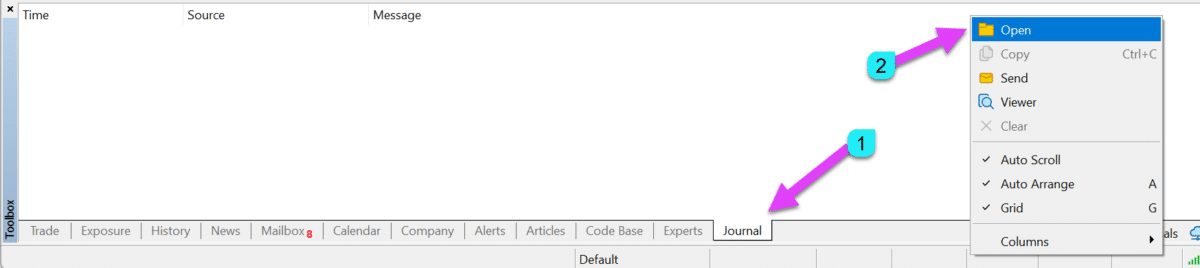
Saat folder log terminal terbuka — arsipkan log dari tiga hari terakhir operasi terminal.
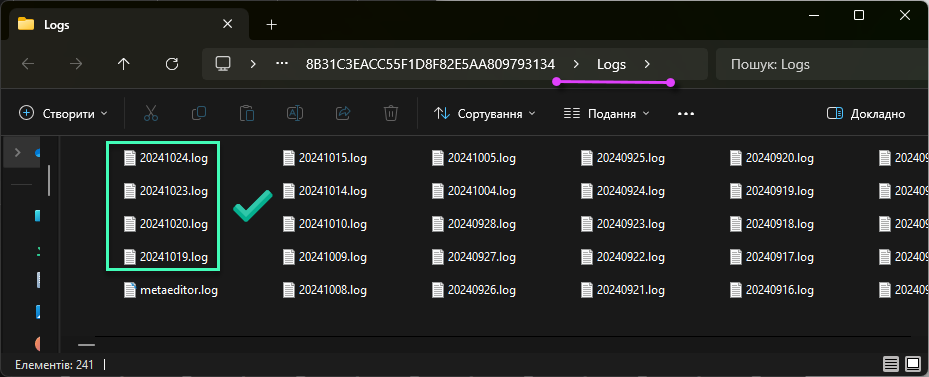
Catatan: Jika Anda tidak dapat menemukan log di folder biasa, Anda perlu mencari folder data di terminal — pergi ke menu ‘File’ dan klik ‘Buka Folder Data’.
Laporan Terperinci
Di tab Riwayat Akun — klik kanan — pilih Laporan — pilih HTML.
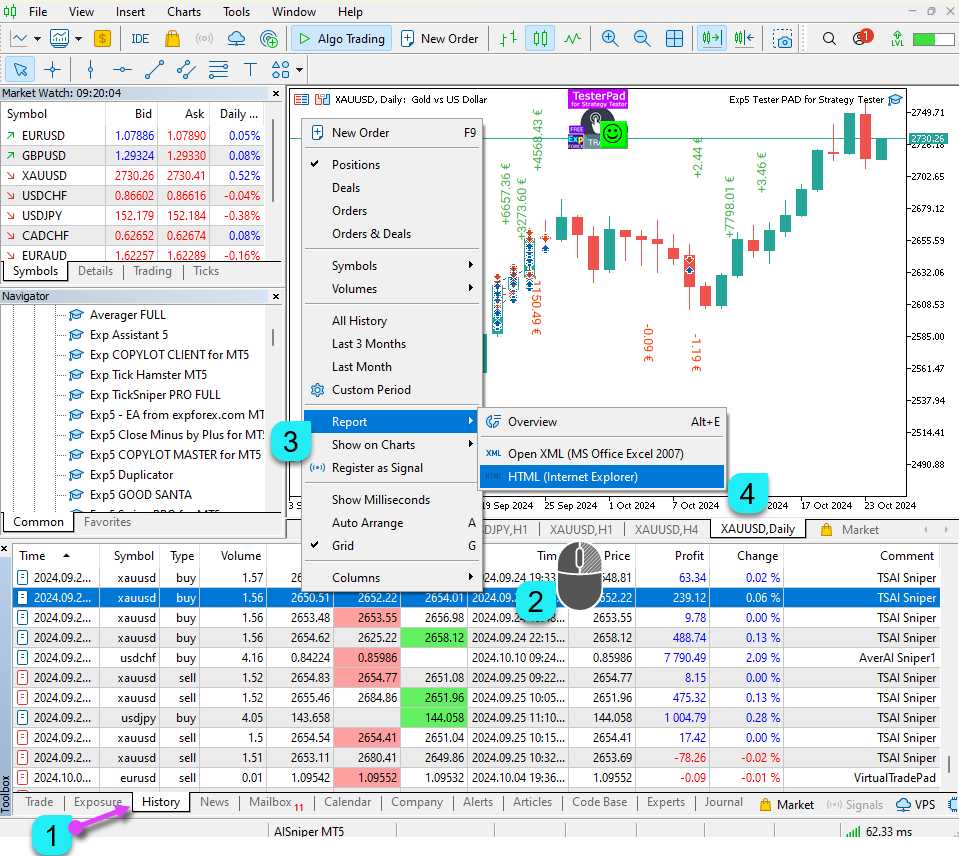
Tangkapan Layar Pembukaan Transaksi
Penasihat kami dapat merekam gambar selama operasi OrderSend.
Gambar-gambar ini ditambahkan ke folder terminal Anda. Mereka digunakan untuk mengidentifikasi penyebab kesalahan saat membuka posisi di momen terjadinya transaksi yang tidak benar.
Harap dicatat bahwa di Penguji Strategi, gambar tidak dibuat.
Selain itu, Anda harus memahami bahwa agar gambar menunjukkan momen entri, Anda harus menempatkan indikator pada grafik.
Anda dapat menemukan gambar di sini:
Terminal Anda \ MQL5 \ Berkas \ Nama Penasihat Ahli (Expert Advisor)

Penguji Strategi (Strategy Tester)
Jika masalah ini terjadi di Penguji Strategi (Strategy Tester), harap kirimkan berkas log dari Penguji Strategi.
Di Penguji Strategi (Strategy Tester), pergi ke tab Log — klik kanan — pilih Buka.
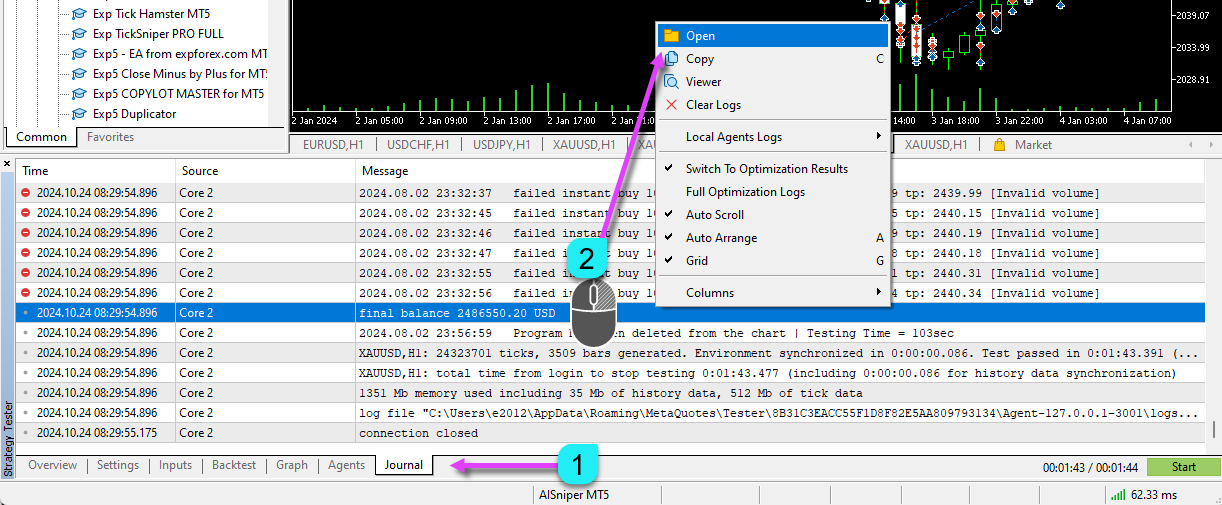
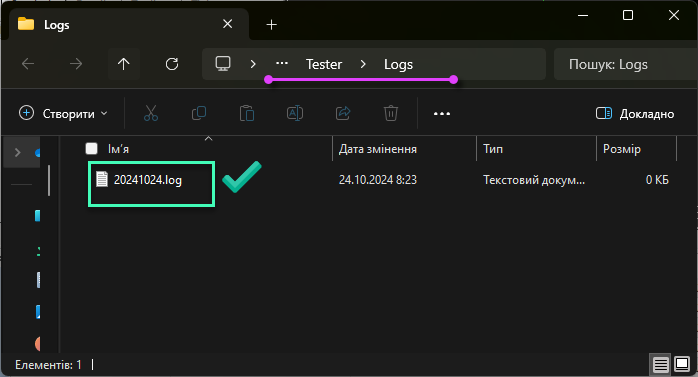
Buka folder yang berisi berkas log penasihat. Arsipkan berkas dari uji hari ini.
Laporan Terperinci dari Penguji Strategi (Detailed Report)
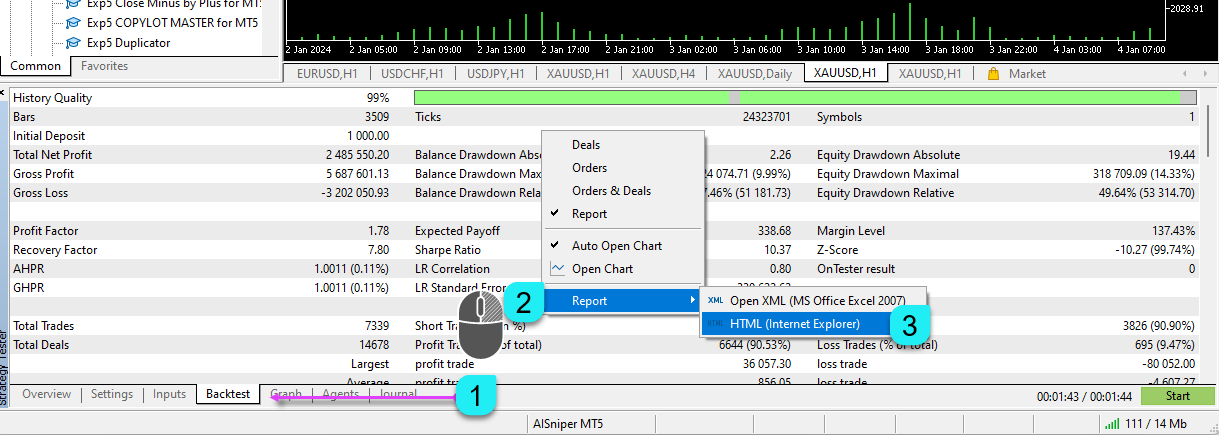
Silakan masukkan semua berkas ini ke dalam arsip ZIP dan kirimkan kepada programmer.
Ini akan menghemat waktu Anda dan kami, serta memungkinkan kami memahami masalah dengan lebih mendalam.
Arsip ZIP
Seluruh paket ini dimasukkan ke dalam berkas ZIP dan dikirim kepada programmer.
Ini akan menghemat waktu Anda dan kami, serta memungkinkan kami memahami masalah dengan lebih rinci.
- Pilih semua berkas yang ingin Anda tambahkan.
- Klik kanan dan pilih Tambahkan ke arsip.

- Ganti nama berkas.
- Pilih ZIP (Wajib).
- Klik OK.

Berkas yang dihasilkan dapat dikirim kepada kami melalui email.
Paket ini dimasukkan ke dalam arsip ZIP dan dikirim kepada programmer.
Ini akan menghemat waktu Anda dan kami, serta memungkinkan kami memahami masalah dengan lebih rinci.
Artikel Terkait:
Pertanyaan?
Jika Anda memiliki pertanyaan, silakan ajukan. Kami tidak menjual sesuatu tanpa kejelasan.
Dan setiap produk kami dapat diperiksa sebelum pembelian.
Kami menghargai masukan dan saran Anda untuk produk kami dan berusaha mempertahankan standar kualitas tinggi.
Terima kasih telah bersama kami!
Apakah Anda memiliki pertanyaan?
Postingan ini juga tersedia dalam: English Portuguese Español Deutsch Українська Chinese Русский Français Italiano Türkçe 日本語 한국어 العربية Indonesian ไทย Tiếng Việt








Tinggalkan Balasan